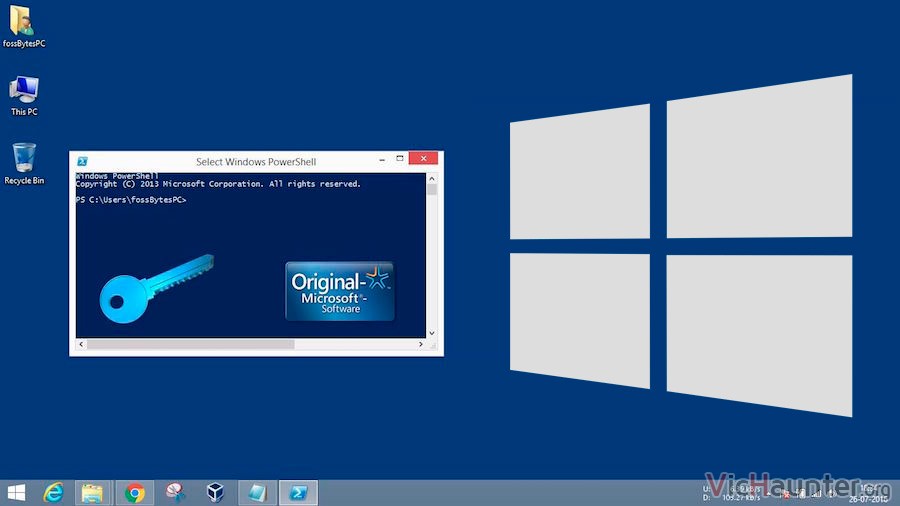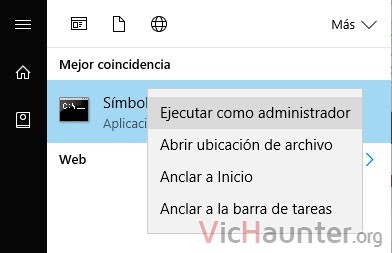Seguro que más de una vez has hechado de menos tener a mano la clave de Windows para hacer una reinstalación. En el caso de Windows 10, como se registra con tu hardware, no te hace falta ponerla más veces si no lo cambias. Lo bueno, es que en cualquier versión de Windows puedes ver el número de serie de registro desde la consola, o incluso arrancando desde Linux.
La consola de comandos es ese gran olvidado para muchos usuarios, pero desde hace ya bastante tiene mucho potencial. Puedes usar muchas herramientas como en linux, y no te hace falta echar mano del Power Shell.
Cómo recuperar la clave de producto de Windows desde el cmd
Por supuesto, lo primero para poder recuperar la clave de producto, es haber puesto una. Esto no te servirá de mucho si tu licencia es OEM, o una de estas genéricas, ya que son de un solo uso y te la rechazará en otra instalación.
En caso de que no sepas donde la has metido pero tengas el sistema validado con ella, bastará con que abras una consola de comandos en modo administrador. Abre el menú inicio, busca cmd, y dale click derecho para abrir con permisos de admin.
Una vez abierta, basta con que escribas esta línea:
wmic path softwarelicensingservice get OA3xOriginalProductKey
Por último le das al intro y te debería aparecer la clave completa en texto plano. Recuerda que para copiar en la consola tienes que seleccionar el texto, y luego hacer click derecho para que se copie.
Cómo recuperar la clave de Windows desde PowerShell
Desde luego, y suponiendo que es más potente no iban a dejar sin añadir la opción en el PS de Windows. Abre con permisos de administrador buscando power en el menú de inicio.
Eso sí, el comando es un poco más largo, pero bastará con pegarlo directamente:
powershell "(Get-WmiObject -query ‘select * from SoftwareLicensingService’).OA3xOriginalProductKey"
Lo siguiente será que aparezca la clave en la ventana.
Cómo recuperar la clave de Windows desde Linux
Aquí ya depende un poco de cómo tengas instalado el sistema. El método suele funcionar cuando tienes dual boot entre Windows y Linux. Vale con cualquier versión pues lo que harás será simplemente ver el contenido de un archivo que almacena la clave.
En este caso basta con arrancar en Linux y ejecutar en un terminal este comando (necesitas permisos root):
sudo cat /sys/firmware/acpi/tables/MSDM | tail -c 32 | xargs -0 echo
En caso de que no tengas dual boot aún te queda alguna posibilidad, puedes cargar un livecd y ejecutar estos comandos en linux:
sudo apt install chntpw chntpw -e /DISCOMONTADOWIN/Windows/System32/config/software dpi \Microsoft\Windows NT\CurrentVersion\DigitalProductId
En la ruta DISCOMONTADOWIN es donde tengas montado el disco donde está instalado windows. De lo que se trata es de abrirla de forma que puedas ejecutar dpi en ella.
Otras formas de ver la clave de registro de Windows
También existen algunas otras formas de poder recuperar la clave de registro con aplicaciones. Estas puedes ejecutarlas o directamente en tu instalación de Windows, o incluso algunas son portables y las puedes ejecutar en un Windows Live y detectarán la instalación y la clave.
- Enchanted keyfinder
- Windows key finder
- iSunshare product key finder
Hay más, pero con una búsqueda en google tienes un buen puñado que no necesitan instalación, solo ten ojo con el crapware a la hora de instalarlos, y no desactives el antivirus.
¿Has perdido la clave de Windows? ¿Qué versión tienes? Comenta y comparte